1、我们准备一个无线网卡。

2、按下键盘上的windows键打开“开始菜单”,在下方的搜索栏中输入“cmd”并点击放大镜图标进行搜索。
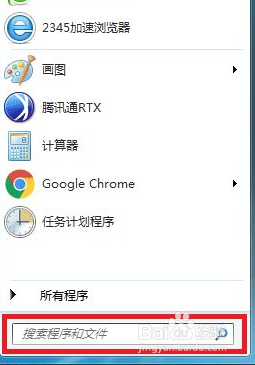
3、在搜索结果中找到CMD程序后用鼠标右键点击打开菜单,选择“以管理员身份运行”。

4、我们龅歧仲半打开命令提示符,输入“netsh wlan set hostednetwork mode=allow ssid=wifi名称 key=wifi密码”,完成后按回车键。

5、成功后回到桌面右键点击电脑桌面右下角的网络连接图标,在弹出的菜单中选择“打开网络和共享中心”

6、进入“网络和共享中心”窗口后,点击左侧“更改适配器设置”。
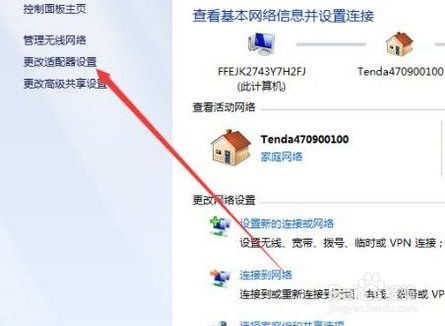
7、我们进入“网络连接”窗口,右键点击右侧“无线网络连接”打开菜单,选择“属性”。

8、进入“无线网络连接 属性”窗口,切换到“共享”选项卡,在“允许其他网络用户通过此计算机的 Internet 连接来连接”前方的复选框打上勾,点击确定。

9、打开“命令提示符”,输入“netsh wlan start hostednetwork”,按下回车键即可。

